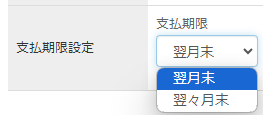Bカート掛け払いでの決済設定
Bカート掛け払いご利用時の設定
-
設定方法
-
審査方法
-
会員一覧での表記
-
決済の流れ
-
〇請求確定
正常に請求確定処理が完了した場合に表示されるステータスです。〇キャンセル済み
受注取消など、取引がキャンセルされた場合に表示されるステータスです。 -
〇請求予約
「請求確定処理」が可能な場合に表示されるステータスです。〇与信枠期限切れ
請求確定可能な期間を過ぎた場合に表示されるステータスです。
Bカート掛け払いでの決済サービスをご利用いただくには、別途『Bカート掛け払い』『Bカート掛け払い 請求代行プラン』の契約が必要になります。
Bカート側でのBカート掛け払いの設定については各種設定>決済設定>Bカート掛け払いにてお願いします。
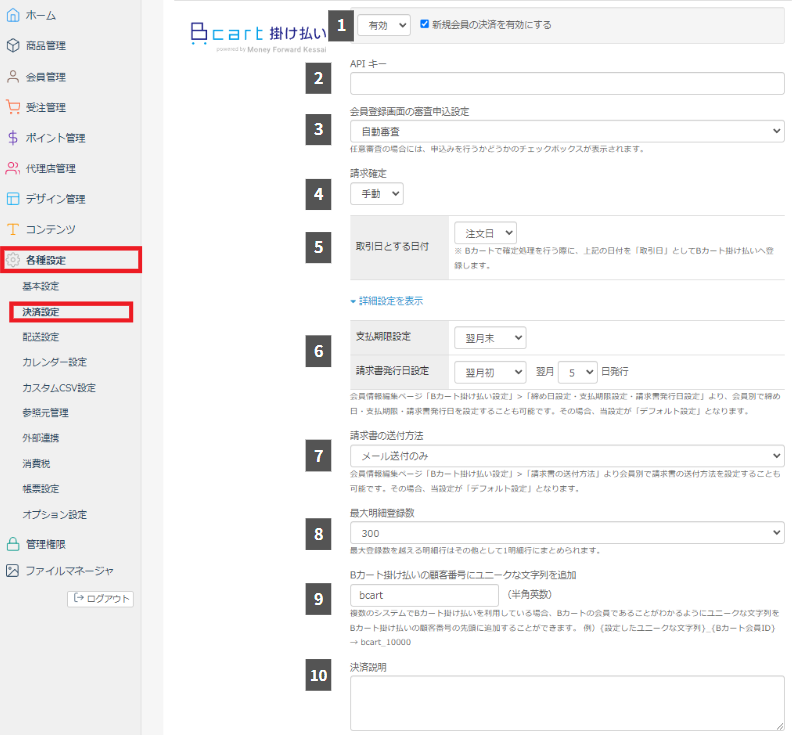
| 1有効/無効 | 【有効】【無効】をプルダウンで選択してください。
「新規会員の決済を有効にする」にチェックを入れている場合、会員登録後に該当する会員の決済方法「Bカート掛け払い」には、自動的にチェックが入っている状態となります。
|
||||||
|---|---|---|---|---|---|---|---|
| 2APIキー | Bカート掛け払い側の管理画面上で確認できる、「APIキー」をご入力ください。 APIキーは、Bカート掛け払いの管理画面 > 右上のアカウント設定 > APIキーページにて取得します。 |
||||||
| 3会員登録画面の審査申込設定 | 会員登録フォームに表示されるBカート掛け払いの申し込みチェックボックスを【自動審査】、【任意審査(デフォルトでチェックなし)】、【任意審査(デフォルトでチェックあり)】からプルダウンで選択してください。
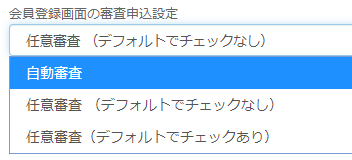
自動審査
任意審査
「新規会員の決済を有効にする」にチェックが入っている場合は、【会員の申請状況】に関係なく、会員の決済方法でBカート掛け払いにチェックが入った状態となります。
会員がBカート掛け払いに申し込みを行わなかった場合は、決済方法としての選択は出来ませんが、マイページにていつでも申し込みを行えるようになります。 |
||||||
| 4請求確定 |
『自動』の場合受注後はBカート掛け払い側にて自動で請求処理が行われる為、Bカート管理画面上での『請求確定処理』は不要となります。
『手動』の場合受注時は与信枠の確保だけを行う為、受注後に手動での請求確定処理が必要となります。 |
||||||
| 5取引日とする日付 | Bカート掛け払いとの連携において取引日とする日付を設定します。 ※【請求確定手動】の場合のみ設定可能となります。 ・注文日 ・発送日 ・納品日  |
||||||
| 6支払期限設定・請求書発行日設定 | Bカート掛け払いから請求書を送付するにあたっての、「支払期限」「請求書発行日」を設定できます。
支払期限設定
請求書発行日設定
会員情報編集の「Bカート掛け払い設定」>「締め日設定・支払期限設定・請求書発行日設定」にて、会員毎に締め日・支払期限・請求書発行日設定を行うこともできます。
|
||||||
| 7請求書の送付方法 | 受注金額の請求時に、Bカート掛け払いから発行される請求書の送付方法を指定できます。
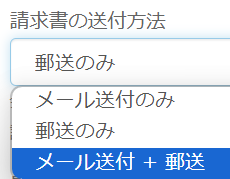
請求書の送付方法はそれぞれ、【メール送付のみ】【郵送のみ】【郵送+メール送付】の3パターンから選択可能です。
|
||||||
| 8最大明細登録数 | 受注時の明細行を何行まで作成するか、を選択できます。
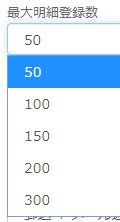
最大【 300行 】まで変更することも可能です。 |
||||||
| 9顧客番号にユニークな文字列を追加 | Bカート掛け払い側の顧客管理に使用される「顧客番号」の頭にユニークな文字列を追加できます。
顧客番号には Bカート会員ID が登録されますが、このユニークな文字列を登録した場合は、{{ ユニークな文字列 }}_Bカート会員ID の形式にて登録されます。 (例)「ユニークな文字列」として【 MFK_Bcart 】と登録し、新規会員登録(Bカート会員ID:10000)をした場合
Bカート掛け払い側の管理画面で確認できる顧客番号には、【 MFK_Bcart_10000 】と登録されます。 |
||||||
| 10決済説明 | 注文フォームで表示されるBカート掛け払い選択欄の末尾に説明文を表示できるフリースペースです。HTMLの利用が可能です。 |
「Bカート掛け払い(請求代行プランを含む)」の審査方法は、【事前審査】となっております。
| 【事前審査】とは | 会員登録時、またはBカート掛け払い審査申込時に予め会員の与信審査を行い、当月内の定められた与信額内での取引を行うことができます。 |
|---|
Bカート掛け払い側の会員の会社名は自由に変更できないので、サービス提供元であるマネーフォワードケッサイ株式会社へ会社名変更の依頼をお願いします。
その後、マネーフォワードケッサイ株式会社にて会員の会社名の変更が行われます。
※Bカート側で先に会社名の変更が行われた場合、Bカート掛け払い側の会社名変更が行われるまで、注文時に「Bカート掛け払い」を選択頂くことはできません。
会社名変更の手順につきましては、こちらをご確認ください。
会員の請求先情報が変更された場合
Bカート側の請求先情報を変更していただくと次回以降の注文時にBカート掛け払い側の情報が自動的に追加され適用されます。
※Bカート掛け払いと連携して利用している会員の請求先情報は、必ずBカートの管理画面もしくは一般画面のマイページより変更を行ってください。
Bカート掛け払い側でも請求先情報を追加することができますが、Bカート側には反映されません。あらかじめご注意ください。
請求先情報の変更方法と留意事項につきましては、こちらをご確認ください。
会員一覧での申請状況ステータスについて
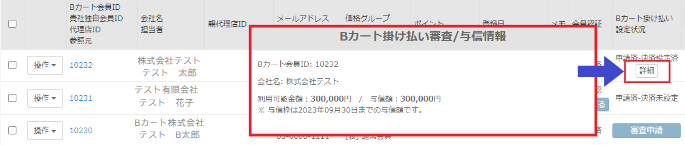
予め与信枠が設定されているため、会員一覧で Bカート掛け払いの与信審査状況を確認することができます。
〇審査申請
管理画面からBカート掛け払い の利用を申請する際は、このボタンをクリックします。
〇申請済-決済未設定
審査申請は完了していますが、会員情報編集ページ内の「決済方法」でBカート掛け払いにチェックが入っていない状態です。
決済方法でチェックを入れると、Bカート掛け払いが利用できるようになります。
〇申請済-決済設定済
申請・決済方法のチェック済の状態で、利用可能な会員です。
「詳細」をクリックすると、与信情報を確認することができます。与信情報では、現在の利用可能金額と、与信枠の期限が見れます。
各決済状況について
【請求確定自動】および【請求確定手動】設定共通
【請求確定手動】設定のみ
| 注文~確定 | 注文ページの「決済方法」でBカート掛け払いを選択し、確認・確定ボタンを押します。
【請求確定自動】の場合
【請求確定手動】の場合
複数受注を一括で請求確定処理する受注管理 > 受注一覧より、対象の受注にチェックをいれて「処理を選択」をクリックします。 「決済状況」による受注検索機能について
「Bカート掛け払い(請求代行プラン含む)」をご利用の場合、受注管理 > 受注一覧 > 絞込オプションにて、「決済状況」による受注検索が可能です。
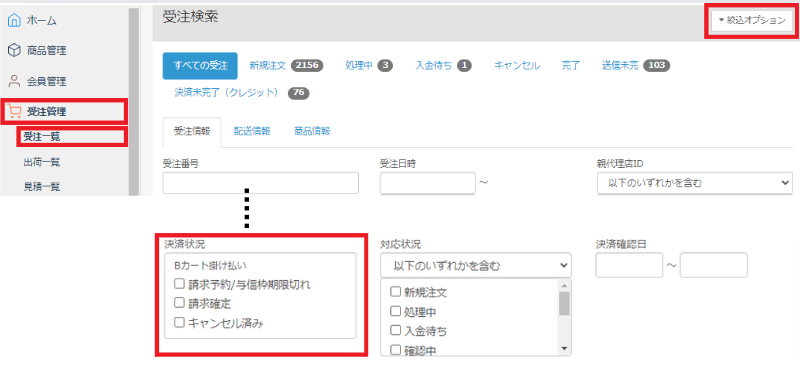
当機能を活用することで、「請求予約」の受注を検索のうえ、該当受注を一括で請求確定処理することもできます。 1受注ごとに請求確定処理する受注管理 > 受注一覧 > 受注詳細画面 > 決済情報 にて「確定済に変更」のボタンをクリックします。 |
|---|---|
| 金額変更 | 注文後に金額を変更する場合、受注詳細 > 受注商品を編集 にて情報変更後、「Bカート掛け払いの決済金額も 〇〇〇〇 円 に変更する(※外部決済サービスに変更内容を送信します)」にチェックを入れていただくことで変更が可能です。
※なお、金額変更後、受注詳細画面にて表示される『取引番号』は受注一覧ページのものとは異なり、末尾に番号が振られる形式に変更されます。
※Bカート掛け払い側の管理画面では、変更前の取引番号は【キャンセル済み】となり、末尾に数字が付いた取引番号が新しく作成されます。
※Bカートの受注金額のみ変更されたい場合は、「Bカート掛け払いの決済金額も〇〇円に変更する」のチェックを外せば、どの決済状況でも更新頂く事が可能です。 |
| キャンセル処理 | 受注詳細画面 > 決済情報 欄より、『キャンセルに変更』を押下することでご対応が可能です。 正常にキャンセルが完了した場合、決済状況は【キャンセル済み】に変動します。 |
| 与信枠再取得 | 受注詳細画面 > 決済情報 欄より、『与信枠再取得』を押下することでご対応が可能です。 正常に与信枠の再取得が完了した場合、決済状況は【請求予約】に変動します。 ※なお、与信枠再取得は【請求確定手動】の場合のみ対応可能です。 |
| その他 |
確定・金額変更・キャンセル等の詳細情報は、Bカート掛け払いの管理画面でご確認ください。
また、決済自体の不明点・入金・他のお問い合わせに関しては、Bカート掛け払いの提供元であるマネーフォワードケッサイ株式会社へお問い合わせください。 |